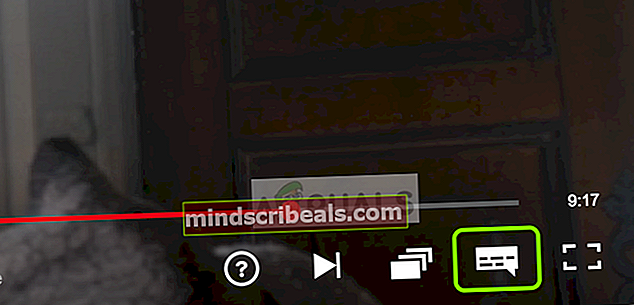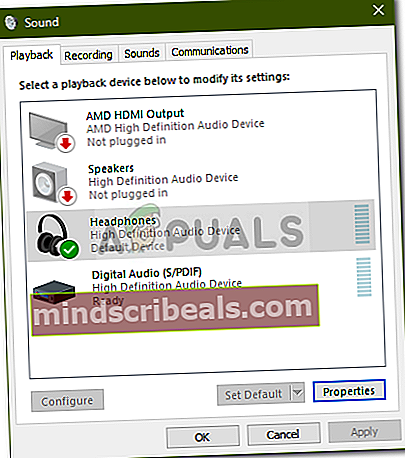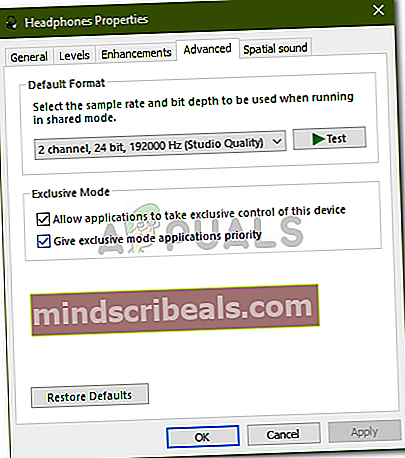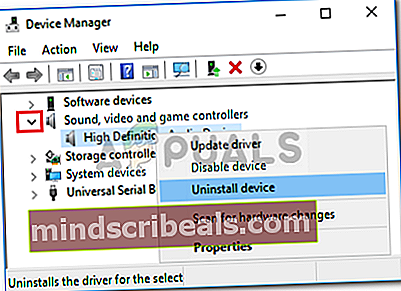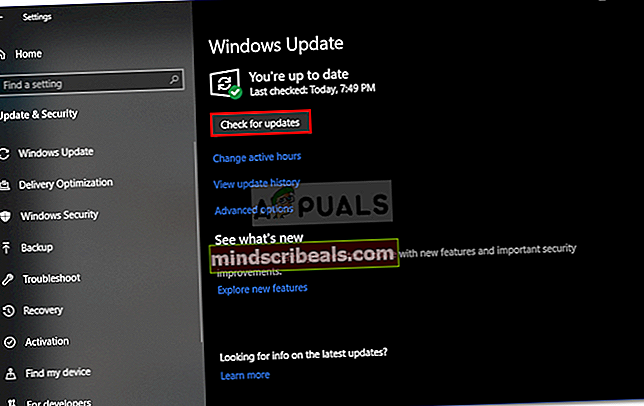Fix: Ingen lyd på Netflix
Nej-lyden på Netflix-problemet skyldes ofte dine Windows-lydindstillinger, drivere eller videoafspillerens lydstyrkeindstillinger. Der har været rapporter om, at brugere ikke er i stand til at få nogen lyd, mens de bruger Netflix-appen eller hjemmesiden på Windows 10. Hvis du står over for et lignende problem, kan du følge fejlfindingsmetoderne nedenunder, der hjælper dig med at løse dit problem.

Netflix er en af de bedste online-medietjenesteudbydere sammen med andre virksomheder som Hulu, Amazon Prime Video osv. Der er dog tilfælde, hvor du fratages underholdningen, og i stedet får du problemer, der er ret store. Dette emne skal være et godt eksempel, da det at se et tv-show, film osv. Uden lyd er som at se en rose uden at have evnen til at lugte den.
Hvad forårsager No Sound on Netflix-problemet på Windows 10?
Nå, ikke mange brugere står over for dette problem, men når de gør det, er det normalt på grund af følgende faktorer -
- Lyddrivere. I nogle tilfælde kan de lyddrivere, der er installeret på dit system, være den skyldige part, som skyldes, at der ikke er noget lydproblem.
- Andre faner i din browser. Hvis den mængde hukommelse, der kræves til Netflix ikke leveres, kan det forårsage problemet, da ressourcerne bruges af ubrugte browserfaner.
- Lydindstillinger. Dine lydindstillinger kan også få problemet til at dukke op. Nogle gange kan lydindstillingerne på afspilleren få problemet til at forekomme, i hvilket tilfælde du bliver nødt til at ændre det.
Før du går igennem løsningerne, skal du sørge for, at din Windows er opdateret, og lydstyrken på dit system såvel som videoafspillerens lydstyrke er skruet op. Prøv også at se en anden film eller et tv-show og se om du får nogen lyd. Hvis der ikke er nogen lyd, skal du følge løsningerne nedenfor.
Løsning 1: Luk de ubrugte browserfaner
Den første ting, du skal gøre for at løse dit problem, er at lukke de andre faner i din browser, der ikke bruges. Netflix kræver, at en vis mængde hukommelse kører problemfrit, men hvis den krævede mængde ikke leveres, vil det medføre visse problemer som denne. Derfor skal du sørge for, at der ikke er nogen ubrugte faner åbne, før du prøver de andre løsninger.
Løsning 2: Skift dine lydindstillinger
Du kan prøve at ændre lydindstillingerne for videoafspiller for at omgå problemet. Dette er faktisk ret let, alt hvad du skal gøre er:
- Begynd at se en film eller et tv-show.
- Flyt musen over skærmen, og klik på Dialogikon fra spillerindstillingerne.
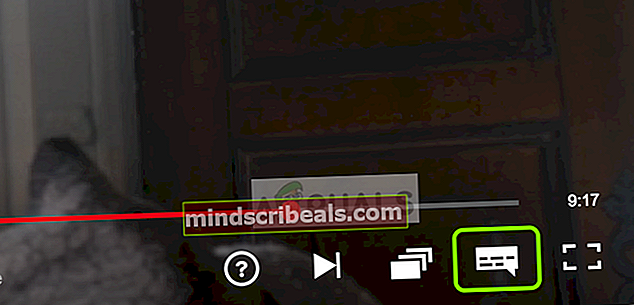
- Kontroller, om surround sound (5.1) er valgt. Hvis det er tilfældet, skal du prøve at ændre det til en ikke-5.1-indstilling.
- Kontroller, om dette løser lydproblemet.
Løsning 3: Skift dine højttalerindstillinger
En anden ting, som du kan prøve at løse dit problem, er at ændre højttalerens lydindstillinger. For at gøre dette skal du følge instruktionerne nedenfor:
- Højreklik på nederst til højre på din proceslinje Højttalerikon og vælg ‘Afspilningsenheder'Eller'Lyd’.
- Skift til Afspilning fanen.
- Vælg dit headset eller dine højttalere, og klik Ejendomme.
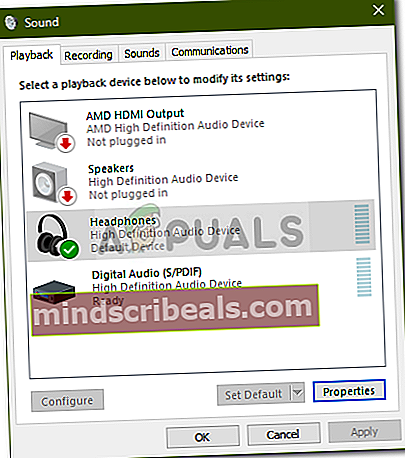
- Naviger til Fremskreden fanen.
- Under Standardformat, Vælg 2 kanaler, 24 bit, 192000 Hz (Studiokvalitet) fra listen.
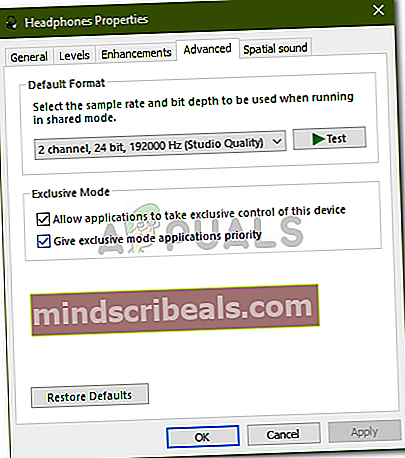
- Klik på ansøge og derefter ramt Okay.
Løsning 4: Geninstaller dine lyddrivere
I nogle scenarier kan lyddriverne, der er installeret på din maskine, være synderen. Driverne kan være funktionsfejl eller forældede, hvilket får problemet til at opstå. Derfor skal du geninstallere driverne for at løse dit problem. Sådan gør du:
- Gå til Start-menu, indtaste Enhedshåndtering og åbn den op.
- Udvid Styring af lyd, video og spil kategori.
- Højreklik på din lyddriver, og vælg Afinstaller enhed.
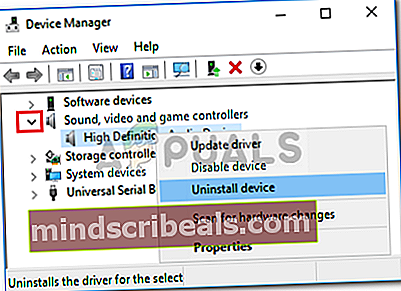
- Genstart dit system, så driverne automatisk kan installeres.
- Kontroller, om det løser dit problem.
Løsning 5: Opdater dit system
Hvis du stadig står over for problemet uden lyd, kan opdatering af din Windows muligvis løse problemet for dig. Der er tilfælde, hvor visse Windows-opdateringer får problemer til at dukke op, som derefter løses i de nye opdateringer. Opdater derfor dit system for at se, om det løser dit problem. Sådan gør du:
- Trykke Winkey + I at åbne Indstillinger.
- Gå til Opdatering og sikkerhed.
- Klik på 'Søg efter opdateringer’.
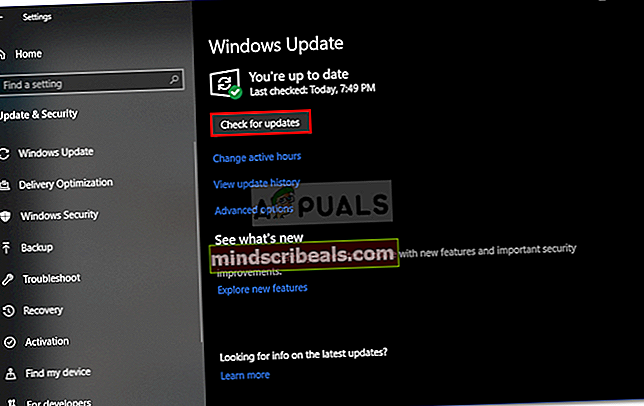
- Hvis der findes en opdatering, skal du installere den.
- Endelig, efter opdateringen er installeret, skal du prøve Netflix igen.